Notification au demandeur
Généralités
Cette action permet d'afficher un message à l'usager via un espace dédié dans le CMS. Le message ainsi publié sera mis en avant depuis le tableau de bord du demandeur.
Si le mode PWA est activé avec l'option « Activer la possibilité de s’abonner à des notifications « Push » », l'action de notification envoie également une notification Push en même temps qu'elle l'affiche sur le tableau de bord de l'usager.
Édition
Les étapes d'édition de l'action « Notification au demandeur » sont les suivantes :
- Saisissez un « Titre de notification ».
- Saisissez un « Corps de message ». Comme pour les courriels, celui-ci est un gabarit qui peut contenir des variables. Il s'agit d'un texte brut qui n'a pas vocation à recevoir de formatage particulier.
Dans l’onglet « Avancé », vous pouvez spécifier l’URL vers laquelle l’utilisateur sera redirigé en cliquant sur la notification. Par défaut, cette URL correspond à la fiche ou la demande concernée, mais vous pouvez la remplacer si l’utilisateur n’a pas accès à cette fiche, ou si vous souhaitez l’amener ailleurs (ex. : une page d’information ou un autre formulaire).
Vous pouvez également ajouter une « Origine » (généralement le nom de l'organisme ou du service expéditeur) et une condition si l'envoi de cette alerte doit être conditionné.
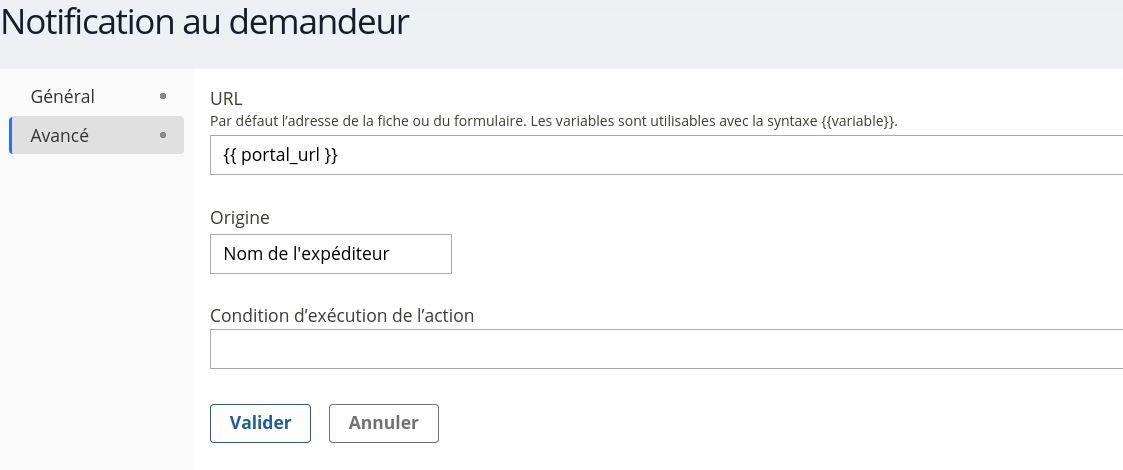
Publication des alertes
Pour afficher les alertes à l'usager, il faut ajouter une cellule « Notifications à l'usager » dans une page du portail citoyen. Si cette page apparaît dans le menu de navigation, un chiffre indiquera à l'usager son nombre de notifications (à proximité du nom de la page).
Les alertes poussées vers l'usager restent publiées pendant 3 jours et sont grisées une fois que l'usager en a pris connaissance.
Exemple de mise en avant depuis la page d'accueil d'un portail :
